win11 C盘扩展卷选项是灰的怎么办?C盘扩展卷灰色无法操作的两种解决办法
(福利推荐:你还在原价购买阿里云服务器?现在阿里云0.8折限时抢购活动来啦!4核8G企业云服务器仅2998元/3年,立即抢购>>>:9i0i.cn/aliyun)
近期有用户遇到win11 C盘扩展卷选项是灰色的情况,表示自己十分的困惑,想问小编如何解决。接下来小编在下面带给大家win11 C盘扩展卷灰色无法操作的解决方法,不知道怎么解决的小伙伴们快来一起看看吧!希望可以帮助到你呀!

方法一:
可以将整个D盘删除,然后在C盘上右键选择“扩展卷”即可。 系统自带的磁盘管理工具在这种情况下并不好用,想扩大的C盘空间,还需要删除紧邻的D盘才可以实现,这就意味着D盘安装的所有游戏和软件都需要重新安装,资料也需要先备份好。
方法二:
所需工具: 傲梅分区助手
1、我们将下载好的傲梅分区助手打开,点击界面上的“Tools”(工具),再点击“扩展分区向导”,如下图所示。

2、在扩展分区向导界面中,我们点选“扩展系统分区”,系统分区通常是C盘,直接点击“下一步”。如果想要扩展的磁盘不是C盘,就点选“选择您想扩展的分区从下面的硬盘中”。

3、直接点击“下一步”按钮,如下图所示。

4、如果我们硬盘中有多个分区,哪一个分区容量充足并多余,我们就勾选哪个分区,例如我们想要从D盘划分一些容量给C盘,就勾选D盘,点击下一步。

5、关键的操作来了,我们设置分区新大小,将C盘分为60GB,就填写60.00GB,当然也可以通过上面拖拉组件来调整分区大小。

6、直接点击“执行”按钮。

7、点击“是”按钮。

8、操作完毕之后,就会提示“所有操作已成功完成”,我们点击“确定”即可完成C盘扩大操作。

以上就是小编为大家带来的win11 C盘扩展卷选项是灰的解决方法,希望对大家有所帮助,更多相关内容请继续关注程序员之家。
相关文章
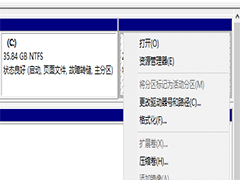
win11扩展卷点不了怎么办?win11扩展卷不能选的原因以及解决方法
很多朋友想要拓展磁盘空间就遇到这样的问题,到底是什么情况,为什么没办法选择拓展卷?下文小编就为大家带来了详细的解决方法,需要的朋友一起看看吧2022-08-16
Windows11磁盘如何添加扩展卷 Windows11磁盘添加扩展卷技巧
我们可以根据不同需求将磁盘分区,这样就可以更好的管理C盘,那么大家知道Windows11系统中的磁盘如何进行分区吗?一起来看看2022-02-24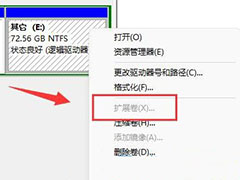
Win11扩展卷是灰色的怎么办? Win11扩展卷灰色不能选的解决办法
Win11扩展卷是灰色的怎么办?Win11系统中扩展卷显示灰色,该怎么解决这个问题呢?下面我们就来看看Win11扩展卷灰色不能选的解决办法2022-02-16
Win11 25179测试版又出bug: C盘没24GB剩余容量续报错
win11又出新bug了,安装Win11 Build 25179测试版系统后,如果C盘剩余空间不足24GB会不停报错,详细请看下文介绍2022-08-20 电脑C盘空间小了,想增加空间,但是不知道怎么操作,这是有使用Win11系统用户遇到电脑使用上的问题,这篇文章是本站给大家带来的给C盘增加空间方法2022-08-03
电脑C盘空间小了,想增加空间,但是不知道怎么操作,这是有使用Win11系统用户遇到电脑使用上的问题,这篇文章是本站给大家带来的给C盘增加空间方法2022-08-03 Win11怎么将D盘空间分给C盘?在不做系统的情况下怎么将Win11系统的D盘空间分给C盘呢?下面一起看看吧2022-07-28
Win11怎么将D盘空间分给C盘?在不做系统的情况下怎么将Win11系统的D盘空间分给C盘呢?下面一起看看吧2022-07-28 为了进一步方便管理资料,win11怎么分盘?这篇文章主要介绍了Win11电脑磁盘分盘方法,需要的朋友可以参考下2022-07-26
为了进一步方便管理资料,win11怎么分盘?这篇文章主要介绍了Win11电脑磁盘分盘方法,需要的朋友可以参考下2022-07-26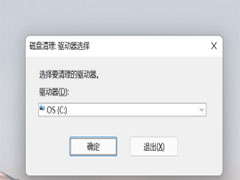 在我们平常的电脑的使用中,会有大量的垃圾文件产生,并堆积在C盘内,使C盘变红,下文就为大家带来了Win11C盘变红的清理方法,一起看看吧2022-07-19
在我们平常的电脑的使用中,会有大量的垃圾文件产生,并堆积在C盘内,使C盘变红,下文就为大家带来了Win11C盘变红的清理方法,一起看看吧2022-07-19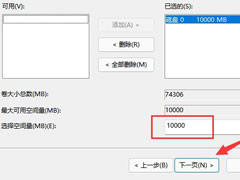
win11c盘分区小了怎么扩大容量?win11分区c盘扩容操作教程
这篇文章主要介绍了win11c盘分区小了怎么扩大容量?win11分区c盘扩容操作教程的相关资料,需要的朋友可以参考下本文详细操作教程2022-05-16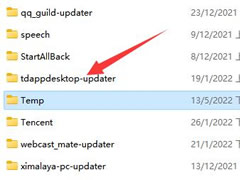 这篇文章主要介绍了win11c盘满了怎么清理垃圾而不误删系统文件方法汇总的相关资料,需要的朋友可以参考下本文详细方法介绍2022-05-16
这篇文章主要介绍了win11c盘满了怎么清理垃圾而不误删系统文件方法汇总的相关资料,需要的朋友可以参考下本文详细方法介绍2022-05-16







最新评论